Exemplo: Cadastro da saída do dreno de ar-condicionado
Para o lançamento do ponto de saída do dreno de ar-condicionado, que se apresenta interligado ao respectivo ramal de descarga, é preciso cadastrar tal ponto de saída com a aplicação Aparelho sanitário, de modo a considerar a sua contribuição em Unidades Hunter de Contribuição (UHC) no dimensionamento.
Este artigo ilustra o procedimento para o cadastro da saída do dreno de ar-condicionado junto à plataforma AltoQi Builder, que segue o mesmo processo do artigo Como cadastrar uma nova peça no AltoQi Builder, a ser considerado junto às demais peças no programa, e o passo-a-passo para fazer o lançamento da saída do dreno, interligado a um ramal de descarga com diâmetro mínimo de 40 mm. Para melhor entendimento, sugerimos os artigos:
- Exemplo: Cadastro da saída do dreno de ar-condicionado
- Exemplo: Lançamento da saída do dreno de ar-condicionado
Cadastro da Peça
O procedimento para cadastro da peça consta abaixo.
- Acesse a guia Arquivo - opção Cadastro - aba Peças;
- Localize a classe de peças desejada. Neste exemplo utilizaremos a classe PVC Esgoto pois a saída do dreno corresponderá a tal material;
- Com a classe de peças PVC Esgoto selecionada, clique na seta à direita do comando Adicionar (botão ) e em seguida na opção Novo grupo de peças para conexão;

- Perceba que será criado um novo grupo de peças. À direita, estabeleça os dados de nomenclatura e aplicação como preferir, ou adote as sugestões apresentadas abaixo;
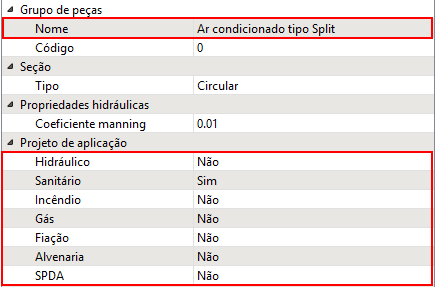
- As configurações IFC 4 e IFC 2x3 devem ser alteradas de acordo com as necessidades do usuário. Sugerimos a leitura do artigo Configurações IFC no cadastro de peças da plataforma AltoQi Builder;
- Para incluir a peça, clique sobre o grupo recém criado, Ar condicionado tipo Split e, novamente, selecione o comando Adicionar (botão
 );
); - Perceba que será criada uma nova peça. À direita, estabeleça os dados de nomenclatura e aplicação como preferir, ou adote as sugestões apresentadas abaixo;
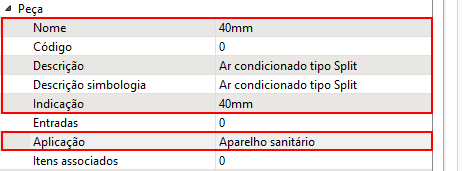
- Clique sobre o número do campo Entradas e em seguida, selecione o símbolo de reticências que será apresentado (botão
 );
); - Na janela Entradas, clique no símbolo de adição (botão
 ) e inclua a Ligação, Diâmetro, Comprimento (cm) e Ângulo (º) da saída do dreno cadastrada;
) e inclua a Ligação, Diâmetro, Comprimento (cm) e Ângulo (º) da saída do dreno cadastrada;
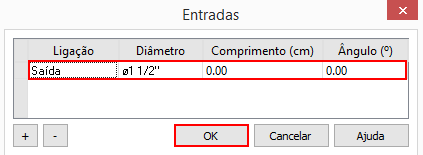
- Clique em OK para fechar a janela Entradas;
- Agora, clique sobre o número do campo Itens associados e em seguida, selecione o símbolo de reticências que será apresentado (botão
 );
); - Na janela Itens associados, clique no símbolo de adição (botão
 ) e inclua o Material, Grupo e Item que constarão na lista de materiais ao lançar a saída do dreno no programa.
) e inclua o Material, Grupo e Item que constarão na lista de materiais ao lançar a saída do dreno no programa.
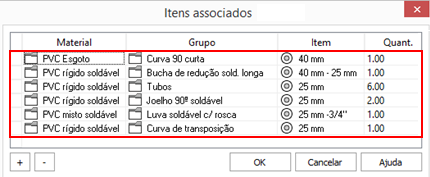
- Clique em OK para fechar a janela Itens associados;
- Estabeleça os dados de representação como preferir, ou adote as sugestões apresentadas abaixo;
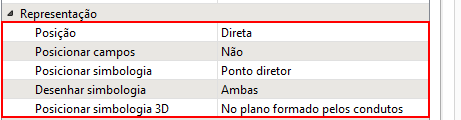
- Defina a Contribuição (UHC), Diâmetro mínimo do ramal a ser conectado neste aparelho sanitário, e se deseja ou não a representação de Ramal adicional na vertical ao gerar a Visão Realista do projeto como preferir, ou adote as sugestões apresentadas abaixo;
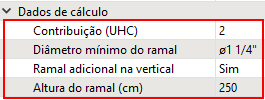
- Para incluir uma simbologia a esta peça cadastrada, recomendamos o acompanhamento do artigo Como adicionar uma simbologia na peça cadastrada, adicionando todas os símbolos abaixo:
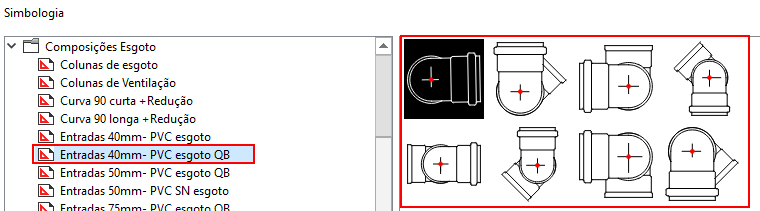
- Clique em OK para finalizar o procedimento.
Com este procedimento, compreendemos a realização do cadastro do ponto de saída do dreno de ar-condicionado.
![Brand Vertical-PRINCIPAL-1.png]](https://suporte.altoqi.com.br/hs-fs/hubfs/Brand%20Vertical-PRINCIPAL-1.png?width=70&height=63&name=Brand%20Vertical-PRINCIPAL-1.png)